Qu'est-ce que Mousocoreworker.exe et est-ce sûr?
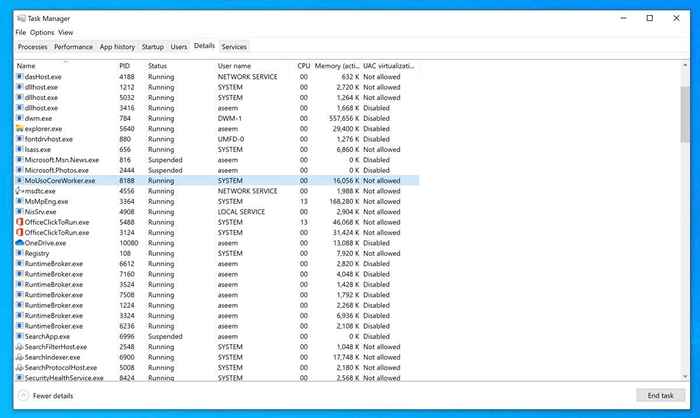
- 4867
- 1009
- Victor Charpentier
Vous remarquerez peut-être un processus dans votre gestionnaire de tâches PC Windows nommé Munière.exe. Quel est ce processus? Est-ce sûr? Si vous essayez de le supprimer? Que devriez-vous faire si cela montre une utilisation élevée du processeur?
Tout PC Windows a un tas de processus qui s'exécutent tranquillement en arrière-plan. La plupart de ces processus remplissent des rôles critiques dans le système d'exploitation et utilisent des ressources minimales. Et certains, comme Mousocoreworker.EXE, sont des processus officiels qui font partie de Windows.
Table des matières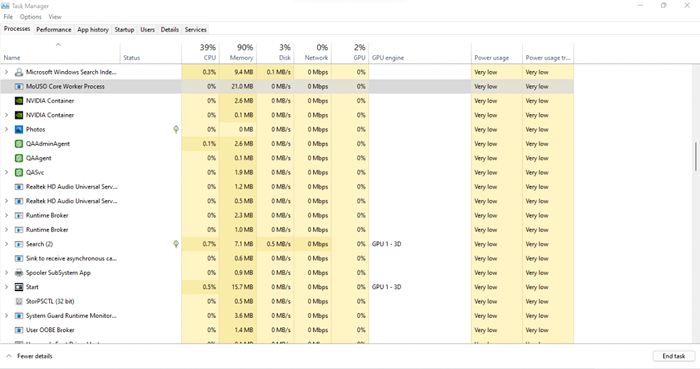
Le processus est destiné à suivre les mises à jour Windows, planifiant l'installation des mises à jour nécessaires sur votre ordinateur. Cela signifie que vous verrez le processus en cours d'exécution même lorsqu'une mise à jour n'est pas en cours d'installation de Mousocoreworker pourrait vérifier les mises à jour.
Est les musiques.malware exe?
Munière.EXE est entièrement sûr. C'est l'un des nombreux processus qui effectuent le processus de mise à jour de Windows 10 ou 11 et, en tant que tel, est un processus vérifié publié par Microsoft.
Son nom peut sembler bizarre, mais il n'y a rien à craindre de ce processus. Les utilisateurs de puissance peuvent le remarquer faire des demandes de connexion, mais c'est normal aussi. Il fonctionne en arrière-plan, vérifiant périodiquement les mises à jour.
Comment réparer les musicaines.usage exe élevé du processeur?
Comme tous les services Windows, ce service d'orchestrateur de mise à jour n'est pas sans problèmes. Certaines personnes rapportent voir Usocoreworker.EXE dans le gestionnaire de tâches avec une utilisation très élevée de processeur ou de RAM, ralentissant le système.
Un autre problème commun résolu dans les mises à jour ultérieures est l'USOCLIENT.EXE (un autre composant du même service) interférant avec le mode de sommeil. D'une manière ou d'une autre, le processus se réveillait le PC à plusieurs reprises même lorsque les options d'alimentation étaient réglées pour endormir le système.
Bien que ces problèmes aient été résolus dans les versions ultérieures de Windows 10, les utilisateurs manquaient toujours les mises à jour pourraient voir des problèmes avec ce service. Dans ce cas, redémarrez simplement le service Windows Update pour que cela fonctionne à nouveau en douceur.
Pour redémarrer le service Windows Update:
- Appuyez sur Démarrer, recherchez les services et lancez l'application Services.
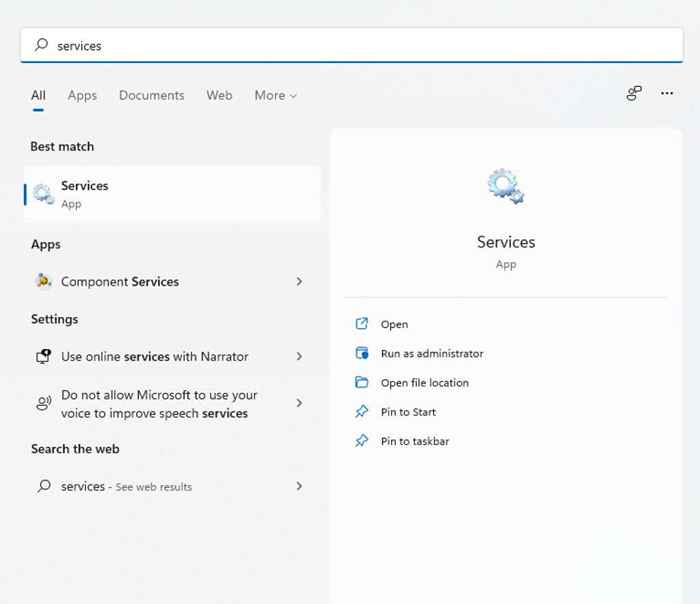
- L'application Services affiche tous les services installés sur votre ordinateur. Vous pouvez commencer, arrêter ou redémarrer tous les services de cette interface, ainsi que en savoir plus à leur sujet. Pour l'instant, cliquez sur n'importe quelle entrée, puis appuyez sur la touche «W» pour accéder rapidement aux services en commençant par cette lettre. Faites défiler vers le bas jusqu'à ce que vous trouviez Windows Update.
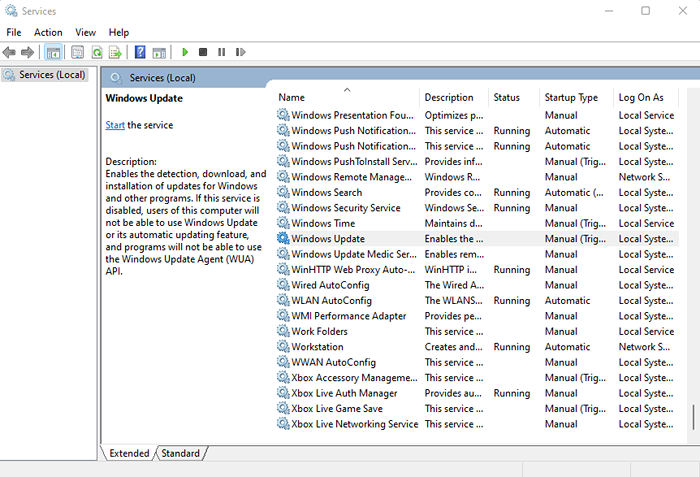
- Cliquez avec le bouton droit sur le service Windows Update et sélectionnez Stop dans le menu contextuel. Une fois que le service s'arrête, cliquez avec le bouton droit sur la mise à jour Windows et cette fois, sélectionnez l'option Démarrer.
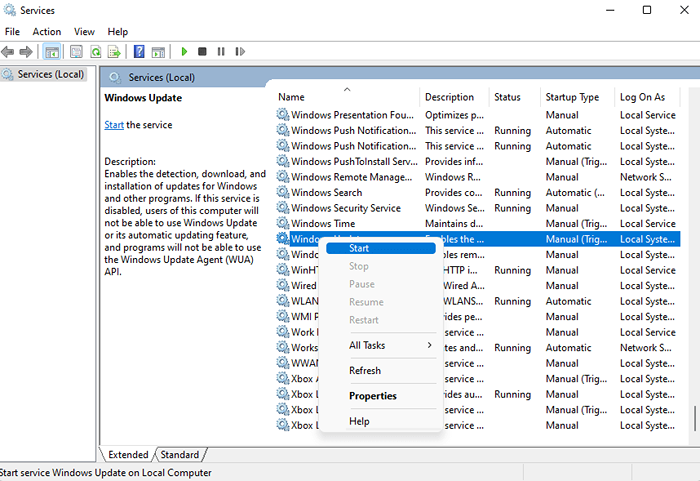
Cela oblige la mise à jour de Windows pour recommencer, dépassant les mises à jour bloquées qui pourraient empêcher les Mousocoreworker.exe du fonctionnement correctement.
Si vous désinstallez les musiques.exe?
Vous ne pouvez pas désinstaller Mousocoreworker, car il s'agit d'un composant central de Windows. Le processus est responsable de la détection et de la planification des mises à jour Windows, ce qui est essentiel pour maintenir correctement votre ordinateur. La suppression de Mousocoreworker entraînerait des conflits dans la façon dont Windows installe ses mises à jour, menaçant la stabilité du système.
Le processus est inoffensé en arrière-plan, avec un impact système minimal. Si vous voyez une utilisation élevée de processeur ou de RAM, vous devez redémarrer le service Windows Update et installer les dernières mises à jour.
- « Comment effacer le cache Windows Store avec WSRESET.exe
- Comment réparer l'erreur «Désolé, nous avons du mal à ouvrir cet article» »

